نظرًا لأن أنظمة Mac و Android تعمل على نظامي تشغيل مختلفين تمامًا، فمن الصعب اكتشاف جهاز Android على جهاز Mac / MacBook الخاص بك. لذلك، لتوصيل Android بجهاز Mac أو MacBook لنقل البيانات، تحتاج إلى اختيار بعض الحلول الموثوقة.
على الرغم من أنه ليس من الشائع جدًا نقل البيانات بين نظام Mac وجهاز Android، عندما يكون لديك Android تحتاج بياناته إلى تخزينها على جهاز Mac الخاص بك، يمكنك اتباع الحلول أدناه للقيام بذلك.

في هذه المقالة، قدمنا 10 أدوات لنقل ملفات Android لنظام التشغيل Mac (MacBook) (بما في ذلك نقل ملفات Samsung إلى Mac) والتي يمكن أن تكون مفيدة لك. دعنا نتعمق أكثر في فهم كيفية نقل الملفات من Android إلى Mac.
Dr.Fone - Phone Manager
Dr.Fone - Phone Manager هي أداة رائعة لنقل البيانات من Android إلى Mac. باستخدام هذا البرنامج، أصبح نقل البيانات بين أجهزة Android وأجهزة الكمبيوتر (Mac) أسهل بكثير. يمكن نقل مجموعة كبيرة من الملفات بما في ذلك الصور وجهات الاتصال والرسائل النصية القصيرة والموسيقى بين هاتف Android / الجهاز اللوحي ونظام Mac. يمكنك حتى نقل الملفات بين Android و iTunes من خلال هذا البرنامج.
فيما يلي الدليل التفصيلي لفهم كيفية نقل البيانات من Android إلى Mac:
1. قم بتثبيت Dr.Fone - برنامج مدير الهاتف على كمبيوتر MacBook / Mac الخاص بك وقم بتشغيله. الآن، قم بتوصيل هاتف Android بجهاز Mac ودع الكمبيوتر يكتشفه.

2. يمكنك رؤية هاتف Android الخاص بك على واجهة Dr.Fone. انقر فوق علامة التبويب المطلوبة من شريط القائمة - تريد نقل البيانات إلى جهاز الكمبيوتر. هنا، اخترنا "الصور" كمثال. لذلكأولاً، انقر فوق علامة التبويب "الصور".

3. سترى قائمة المجلدات على اللوحة اليسرى. انقر فوق أي منهم لمشاهدة المحتويات. الآن، اختر الصور التي تريدها من المجلد ثم الزر "تصدير إلى جهاز الكمبيوتر" من الأعلى (أسفل علامات التبويب الرئيسية مباشرة).
لا تفوِّت:
- كيفية نقل الصور من Android إلى Mac
- كيف تنقل البيانات من Huawei إلى Mac بسهولة؟
SD card
تعد بطاقات SD وسيلة شائعة ومريحة لتخزين البيانات ومشاركتها بين الأجهزة المحمولة وأجهزة الكمبيوتر. يمكنك نسخ الملفات من Android إلى Mac والعكس بالعكس دون أي خلل. رغم ذلك، تحتاج إلى التأكد من أن تنسيقات الملفات تلتزم بالمعايير الخاصة بـ Apple.

إليك كيفية نقل البيانات من Android إلى Mac باستخدام بطاقة SD:
- قم بإزالة بطاقة SD من هاتف Android الخاص بك.
- قم بتركيب بطاقة SD داخل قارئ البطاقة ثم أدخلها في الفتحة الخاصة بها على جهاز MacBook الخاص بك.
- الآن، انتقل إلى > "الصور" > "ملف" "استيراد" > حدد الصور > "مراجعة للاستيراد"..
- انقر على "استيراد كل الصور الجديدة" أو "استيراد المحدد" حسب اختيارك. عند المطالبة، اختر "حذف العناصر" / "الاحتفاظ بالعناصر" من بطاقة SD بعد النسخ.
- يمكنك مشاهدة الصور تحت ألبوم &"Imports Photos".
Pros
- نقل سريع للبيانات على سطح مكتب Mac.
- يمكنك استخدام بطاقات SD 1.X و 2.X و 3.x القياسية مع كمبيوتر Mac.
- لست بحاجة إلى تشغيل iTunes لهذا الغرض.
Cons
- تعمل بطاقات UHS-II SD مع أنظمة iMac Pro فقط.
- تختلف سرعة نقل البيانات باختلاف بطاقات SD وقد تنقل البطاقة التالفة الفيروسات أيضًا.
- في بعض الأحيان، قد تظهر أخطاء في بطاقة SD، حتى إذا تم تركيب البطاقة بشكل صحيح.
gh jt,j:
نقل ملفات Android
تم تطوير هذا البرنامج بواسطة Google لتمكين نقل ملفات Android - MacBook. يمكن لأجهزة Android التي تعمل بالإصدار 3.0 أو أعلى استخدامه لتصدير البيانات من وإلى أنظمة Max OS X 10.5 وما فوق. تحتاج إلى تنزيل ملف DMG وتثبيت البرنامج على جهاز Mac الخاص بك.

فيما يلي دليل سريع لك حول كيفية نقل الملفات من android إلى mac:
- قم بتنزيل التطبيق من موقع Android.
- تصفح "AndroidFileTransfer.dmg" > وانتقل إلى "التطبيقات" > وصِل جهاز Android بجهاز USB.
- انقر نقرًا مزدوجًا على "نقل ملفات Android" >وابحث عن الملفات على Android > وانسخها إلى جهاز Mac.
Pros
- يدعم أحدث إصدارات Android.
- طريقة سهلة لنقل الملفات من هاتف Android إلى Mac والعكس.
- تحميل مجاني.
Cons
- غير فعال دائمًا.
- لا يسمح لك بإرسال ملفات كبيرة.
- الميزات محدودة.
لا تفوت:
- إصلاح نقل ملفات Android لنظام التشغيل Mac لا يعمل
- كيفية نقل الملفات من iPad إلى Android
AirDroid
إذا كنت تفكر في كيفية توصيل Android بجهاز Mac ونقل الملفات، فإن AirDroid يعد خيارًا جيدًا للقيام بذلك عبر شبكة Wi-Fi. يساعدك تطبيق Android هذا على تنظيم الرسائل النصية والملفات وحتى المكالمات الواردة من أي كمبيوتر على جهاز Android. كما أنه يمكّنك من التحكم في هاتف Android الخاص بك عن بُعد.

دليل موجز مفصل خطوة بخطوة حول كيفية نقل الملفات من mac إلى android:
- قم بتنزيل التطبيق على هاتفك المحمول وأنشئ حسابًا. الآن، قم بتوصيل هاتفك وجهاز Mac بنفس شبكة Wi-Fi.
- تصفح موقع AirDroid على جهاز Mac الخاص بك وقم بتسجيل الدخول إلى حسابك.
- على جهاز Mac الخاص بك، انقر على > "الصور" > وحددها واضغط على "تنزيل".
Pros
- يمكنك استخدامه من جهاز كمبيوتر يعمل بنظام Windows وكمبيوتر Mac ومتصفح الويب.
- يعرض رسائلك النصية على جهاز الكمبيوتر الخاص بك.
- يمكنك نقل الملفات بين أي جهاز.
Cons
- يحتوي على الكثير من الإعلانات المزعجة.
- قد يتعطل جهاز التحكم في الكاميرا عن بُعد إذا وقع في أيدٍ خاطئة.
- يجب أن يكون كل من جهاز Mac / الكمبيوتر و Android على نفس شبكة Wi-Fi.
Samsung Smart Switch
يمكن لهذا البرنامج من Samsung نقل بيانات هاتف Samsung واستعادتها ونسخها احتياطيًا إلى منصات أخرى لاسلكيًا وباستخدام أجهزة الكمبيوتر أيضًا. يمكنك أيضًا نقل البيانات من جهاز iOS أو iCloud إلى هاتف Samsung باستخدامه.

دليل النقل من جهاز Android إلى Mac:
- قم بتثبيت وتشغيل Samsung Smart Switch على كمبيوتر Mac الخاص بك. قم بتوصيل هاتف Samsung الخاص بك وافتحه.
- على جهاز Mac الخاص بك، انقر على > "الذاكرة الداخلية" "بطاقة SD" / "الهاتف" > واستعرض الصور واسحبها وأفلتها > في جهاز Mac.
ملاحظة: إذا كنت تتساءل عن كيفية نقل الملفات من Mac إلى Android، فستظل العملية كما هي تقريبًا.
Pros
- يمكنك نقل جهات الاتصال والصور والموسيقى وسجل المكالمات باستخدام هذا التطبيق.
- وهو يدعم كلاً من أجهزة Android و iOS.
- متوافق مع أجهزة كمبيوتر Mac و Windows.
Cons
- يقتصر على هواتف Samsung لنقل ملفات Android-Mac
- ليست كل أنواع الملفات مدعومة
لا تفوت::
- Samsung Smart Switch لا يعمل؟ ها هو الحل!
- تنزيل Samsung Smart Switch لنظام التشغيل Mac مجانًا
Samsung Kies for Mac
يمكن لـ Samsung Kies إدارة جهات الاتصال والتقويمات ومزامنتها أيضًا مع أجهزة Samsung الخاصة بك. يمكنه نسخ البيانات احتياطيًا ونقلها من Samsung إلى جهاز كمبيوتر يعمل بنظام Mac / Windows. لا يقوم بمزامنة جميع هواتف Android مع MacBookولكن فقط هواتف Samsung.
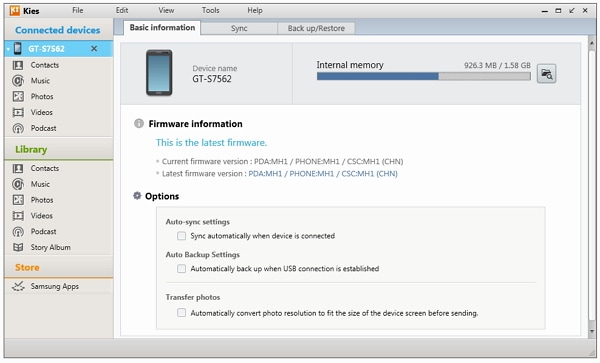
إليك كيفية نقل الملفات من Android إلى Mac:
- قم بتنزيل Kies من موقع Samsung الرسمي، حدد الوضع "عادي" > أثناء التثبيت، قم بتوصيل > هاتف Samsung الخاص بك.
- Tاضغط على أيقونة "Samsung Kies" على جهاز Mac > الخاص بك واضغط على "Library" > و "Photos" > و "Add Photos".
- توجه إلى "الأجهزة المتصلة" واختر الصور التي تريد نقلها وانقر على "حفظ إلى الكمبيوتر".
Pros
- يدعم معظم هواتف Samsung المزودة بـ Bada و Android.
- متوافق مع أجهزة كمبيوتر Windows و Mac.
- يمكن النقل والنسخ الاحتياطي لأجهزة Samsung.
Cons
- يعني فقط لهواتف Samsung.
- إنه ليس تطبيق جوال.
- تخلت Samsung عن صيانة Kies مؤخرًا.
لا تفوت:
LG Bridge
يأتي LG Bridge مثبتًا مسبقًا في هواتف LG المحمولة ولا يمكن تنزيله. يمكنك تثبيت البرنامج على جهاز Mac الخاص بك ثم نقل البيانات. لا تقلق بشأن كيفية توصيل هاتف LG Android بجهاز Mac، فيمكن أن يقوم محرك LG AirDrive من LG Bridge بذلك لاسلكيًا.

فيما يلي دليل لنقل البيانات من هاتف LG إلى جهاز Mac الخاص بك:
- قم بتنزيل وتشغيل "LG Bridge" على جهاز Mac الخاص بك. إنشاء حساب / تسجيل الدخول. اضغط على الأيقونة الخاصة به على شريط المهام > ‘LG AirDrive’.
- على هاتف LG الخاص بك، اختر "التطبيقات" > و "الإعدادات" و "الشبكات" و "مشاركة الاتصال" و "LG Bridge"، > تسجيل الدخول > إلى "AirDrive" (باستخدام نفس بيانات الاعتماد > الموجودة > في > نظام التشغيل Mac).
- في LG Drive على جهاز Mac، انقر فوق جهازك واسحب الصور / الملفات المطلوبة وأفلتها في جهاز Mac.
Pros
- يمكنك نقل البيانات لاسلكيًا إلى كمبيوتر Mac و Windows.
- لاسلكي و USB يمكن الوصول إليه على جهاز Mac الخاص بك.
- يمكنك إدارة جهازك ونسخه احتياطيًا وتحديثه.
Cons
- يقتصر على بعض أجهزة LG فقط.
- إدارة الملفات معقدة مع جسر LG.
لا تفوت:
- 3 طرق للجهاز / إعادة ضبط المصنع لهاتف LG
- أفضل 2 أدوات لتجاوز LG لتجاوز شاشة قفل LG
Google Drive
تم تطوير Google Drive بواسطة Google وهي خدمة سحابية مشهورة. يمكنك نقل الملفات من Mac إلى Android والفيديو بالعكس باستخدامه. يمكنك مشاركة ملفاتك من جهاز كمبيوتر Mac مع أي شخص في جميع أنحاء العالم، باستخدام هذا.

دعونا نرى كيفية نقل مقاطع الفيديو من Android إلى Mac باستخدام Google Drive:
- افتح مستعرض ويب وقم بتسجيل الدخول إلى Google Drive. عادةً ما يتم تسجيل دخول أجهزة Android افتراضيًا إلى Google Drive أثناء تكوينها لأول مرة.
- قم بتشغيل Google Drive على هاتف Android الخاص بك واسحب الملفات المطلوبة وأفلتها فيه وقم بتسمية المجلد. افتح نفس المجلد في Google Drive على جهاز Mac الخاص بك.
- اسحب الملفات وأفلتها في جهاز Mac.
Pros
- هذا البرنامج مجاني للاستخدام الشائع.
- يمكنك المشاركة ومنح وصول محدود للعملاء والزملاء لملفاتك.
- يمكنك الوصول إلى ملفاتك من أي جزء من العالم باستخدام أي جهاز أو نظام تشغيل.
Cons
- لا يمكنك استخدام أكثر من 15 غيغابايت من المساحة دون دفع أموال إضافية.
- يمكن للأشخاص الذين لديهم حق الوصول للتعديل تعديل المستندات.
- من البطيء نقل البيانات من android إلى mac إذا كانت إشارة الشبكة ضعيفة.
Dropbox
Dropbox هو خيار تخزين سحابي يسمح بتخزين الملفات ومزامنتها. يمكنك الوصول إليها من جهاز محمول وجهاز كمبيوتر ومتصفح الويب.

كيفية التحويل من Android إلى Mac باستخدام Dropbox:
- قم بتثبيت Dropbox على هاتف Android الخاص بك، > وأنشئ حسابًاوقم بتسجيل الدخول. الآن، انقر على رمز "+" > "تحميل الصور أو مقاطع الفيديو" > حددها "تحميل".
- على جهاز كمبيوتر Mac الخاص بك، قم بتثبيت Dropbox وتشغيله. > تسجيل الدخول إلى حساب Dropbox ضمن "الأماكن" انقر فوق "Dropbox" > حدد ملفات الوسائط المطلوبة > واسحبها وأفلتها في Mac.
ملاحظة: السماح بوصول Keychain إلى Dropbox على Mac.
Pros
- الوصول إلى الملفات عبر الأنظمة الأساسية والأجهزة.
- يمكنك تحرير المستندات على الإنترنت.
- انتقائي مزامنة الملفات.
Cons
- يتطلب الوصول إلى Keychain للتحقق من حساب Dropbox الخاص بك على Mac.
- يسمح فقط بمساحة تخزين مجانية تبلغ 2 جيجابايت.
- يعد نقل البيانات من android إلى mac أمرًا غير مريح إذا لم يكن لديك اتصال بالإنترنت.
AirMore
يأتي AirMore كخيار واضح عندما يتعلق الأمر باختيار طريقة نقل عبر الهواء بين أنظمة Android و Mac.

كيفية نقل البيانات من Android إلى Mac باستخدام AirMore:
- قم بتثبيت AirMore على جهاز Android الخاص بك.
- على جهاز Mac الخاص بك >، افتح متصفح الويب AirMore website > قم بتشغيل AirMore web للاتصال.
- قم بتشغيل AirMore على هاتف Android > امسح QR.
- الآن، سيظهر هاتفك في Mac. انقر على "الملفات"، > واستعرض العنصر المطلوب، > ثم اسحب العنصر المطلوب وأفلته في Mac
Pros
- الوضع اللاسلكي الشائع لنقل الملفات بين Mac و Android.
- يمكن أن يعكس جهاز Android الخاص بك على نظام Mac.
- سهل الاستخدام ومجاني.
Cons
- مطلوب اتصال Wi-Fi قوي.
- أنت بحاجة إلى متصفح لتوصيل جهاز Mac وهاتف Android.